win7ie浏览器不能下载文件如何修复【图文】
时间:2017-03-21 来源:互联网 浏览量:
随着网络的普及,我们需要在网上下载的东西越来越多,不过有些用户使用发现Win7系统IE浏览器下载不了文件,或者下载提示框在0%到99%就不动了。对此我们该怎么去解决IE浏览器下载不了文件的问题呢?下面小编就跟大家说说win7ie浏览器不能下载文件如何修复。
具体的解决方法:
1、打开IE浏览器在浏览器的左上角的点击“工具”,选择“Internet选项”,在“Internet选项”的“安全”点击“Internet”--“自定义级别”;
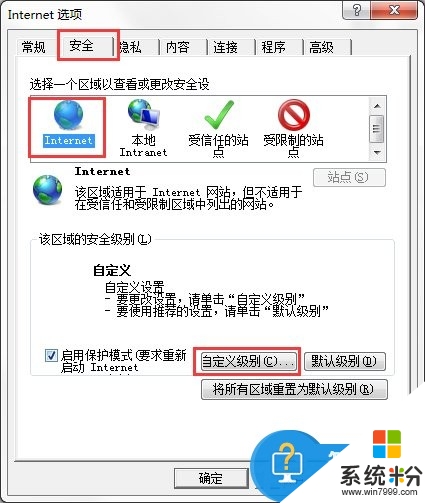
2、在“自定义级别”设置里面找到“下载”把“文件下载”和“文件下载的自动提示”都选择“启用”;
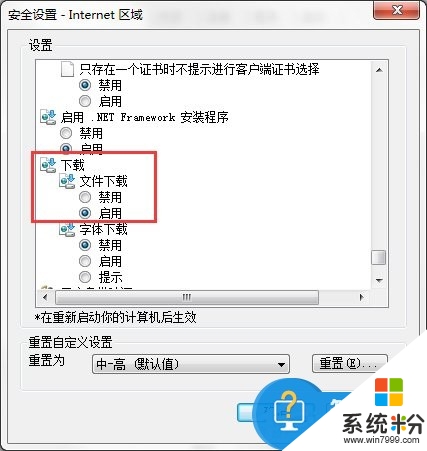
3、如果出现下载提示框显示在0%和99%就不动了问题,首先重新打开IE浏览器,重新点击下载文件,如果还是不行就进行下一步;
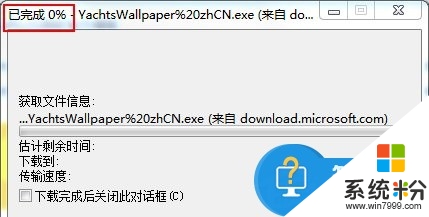
4、打开IE浏览器在浏览器的左上角的点击“工具”,选择“Internet选项”;
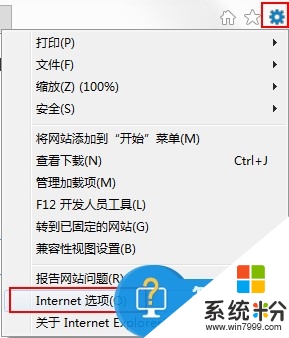
5、在“Internet选项”的“高级”里面找到“检查下载的程序的签名”在它前面不打勾;
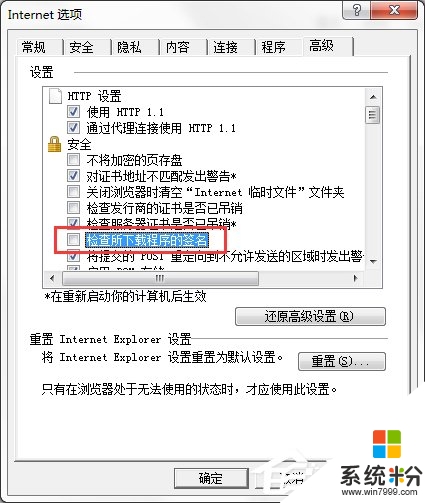
6、再在“高级”里面找到“允许运行或安装软件,即使签名无效”在它前面打勾;

【win7ie浏览器不能下载文件如何修复】通过上述的文章大家就都清楚,电脑系统下载安装使用的过程难免会遇上一些自己难以修复的故障,下次再遇上其他的问题,都欢迎上系统粉官网查找解决的方法。
我要分享:
相关教程
Win7系统教程推荐
- 1 win7原版密钥 win7正版永久激活密钥激活步骤
- 2 win7屏幕密码 Win7设置开机锁屏密码的方法
- 3 win7 文件共享设置 Win7如何局域网共享文件
- 4鼠标左键变右键右键无法使用window7怎么办 鼠标左键变右键解决方法
- 5win7电脑前置耳机没声音怎么设置 win7前面板耳机没声音处理方法
- 6win7如何建立共享文件 Win7如何共享文件到其他设备
- 7win7屏幕录制快捷键 Win7自带的屏幕录制功能怎么使用
- 8w7系统搜索不到蓝牙设备 电脑蓝牙搜索不到其他设备
- 9电脑桌面上没有我的电脑图标怎么办 win7桌面图标不见了怎么恢复
- 10win7怎么调出wifi连接 Win7连接WiFi失败怎么办
Win7系统热门教程
- 1 海尔电脑能装win10win7双系统吗
- 2 怎么查看萝卜家园win7系统计算机的硬件配置 如何查看萝卜家园win7系统计算机的硬件配置
- 3 如何设置可以实现笔记本中Win7视窗切换
- 4win7如何看内存条频率 win7 看内存条频率的方法
- 5win7系统麦克风没声音的解决办法。如何处理win7系统麦克风没声音?
- 6win7系统一键截图工具怎么使用|win7一键截图工具在哪
- 7win7删除文件后手动如何刷新才消失(亲测) win7删除文件后手动怎样刷新才消失(亲测)
- 8win7自带分区功能怎么用|win7自带分区功能使用方法
- 9win7系统中病毒灰鸽子木马怎么办,win7系统中毒的处理方法
- 10centos7 系统怎么修改锁屏时间|centos7 系统锁屏时间修改的方法
最新Win7教程
- 1 win7原版密钥 win7正版永久激活密钥激活步骤
- 2 win7屏幕密码 Win7设置开机锁屏密码的方法
- 3 win7怎么硬盘分区 win7系统下如何对硬盘进行分区划分
- 4win7 文件共享设置 Win7如何局域网共享文件
- 5鼠标左键变右键右键无法使用window7怎么办 鼠标左键变右键解决方法
- 6windows7加密绿色 Windows7如何取消加密文件的绿色图标显示
- 7windows7操作特点 Windows 7的特点有哪些
- 8win7桌面东西都没有了 桌面文件丢失了怎么办
- 9win7电脑前置耳机没声音怎么设置 win7前面板耳机没声音处理方法
- 10多个程序或窗口之间切换 如何在windows7中利用快捷键切换多个程序窗口
